Khi gặp phải tình trạng lỗi gõ tiếng việt trên Macbook, có thể khiến bạn cảm thấy công việc bị đình trệ và gây ra không ít phiền toái. Đừng lo, bạn có thể nhanh chóng khắc phục vấn đề này bằng những hướng dẫn trong bài viết sau đây.
Những lỗi thường gặp khi gõ tiếng Việt trên Macbook
Tiếng Việt đã trở thành một phần không thể thiếu trên nhiều hệ điều hành, trong đó có MacOS, ra đời từ năm 2008. Dù đã được tích hợp sẵn trong hệ thống, nhưng quá trình gõ chữ vẫn hay gặp phải một số hạn chế và lỗi, đặc biệt là khi bạn đang cần nhập liệu nhanh chóng.
Một số tình huống hay gặp phải bao gồm máy không nhận đủ ký tự, gõ sai thứ tự chữ cái, chữ có dấu không hiển thị đúng, hoặc ký tự lạ xuất hiện trong văn bản. Đặc biệt, nhấn phím cách lại có thể dẫn đến việc ký tự bị thay thế không mong muốn.
Trước khi thực hiện các bước khắc phục, hãy chắc chắn rằng bạn đã cập nhật phiên bản macOS mới nhất cho máy tính của mình.
📜 Bài viết gợi ý: cách bật đèn bàn phím MacBook
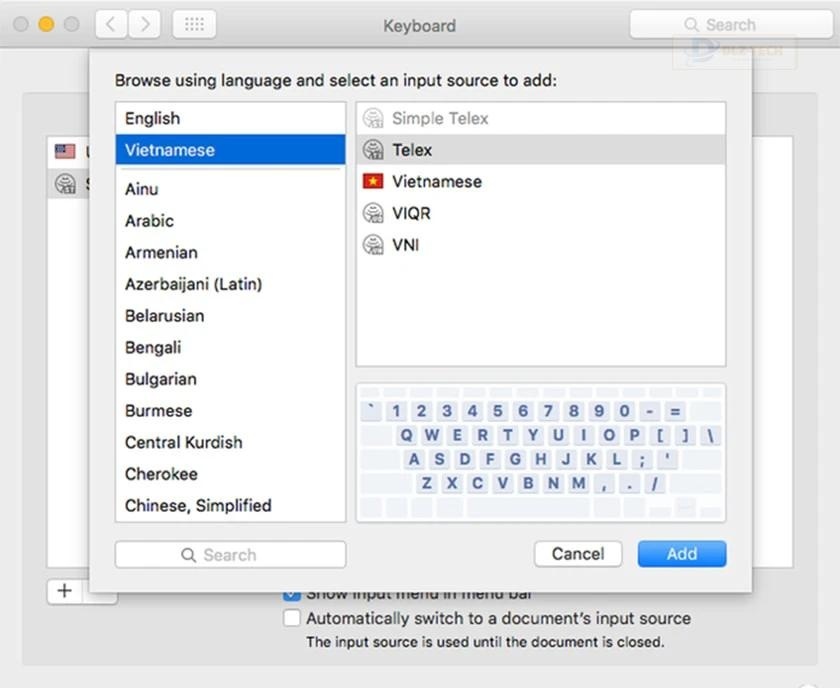
Một số lỗi như gạch chân dưới đã được cải thiện từ hệ điều hành 10.12 Sierra nhưng đôi lúc vẫn xuất hiện, cần khởi động lại máy tính để khắc phục hiện tượng này.
Nguyên nhân có thể do Unikey, đã chuyển nhượng quyền sở hữu mã nguồn cho Apple nhưng lại không cập nhật thường xuyên cho tính năng gõ tiếng Việt. Nếu tình trạng này không được giải quyết, bạn có thể mang thiết bị đến các trung tâm sửa chữa Macbook uy tín.
📱 Xem thêm tại đây: đèn bàn phím MacBook không sáng
Hướng dẫn khắc phục lỗi gõ tiếng Việt trên Macbook
Để khắc phục lỗi gõ tiếng Việt trên Macbook, bạn có thể áp dụng các phương pháp sau:
Sử dụng phần mềm GoTiengViet
- Bước 1: Tải và cài đặt phần mềm GoTiengViet.
- Bước 2: Mở phần cài đặt hệ thống (System Preferences) > Chọn Input Sources > Gỡ bỏ bộ gõ tiếng Việt mặc định của MacOS.
- Bước 3: Mở phần tùy chọn trong GoTiengViet và điều chỉnh lại thiết lập.
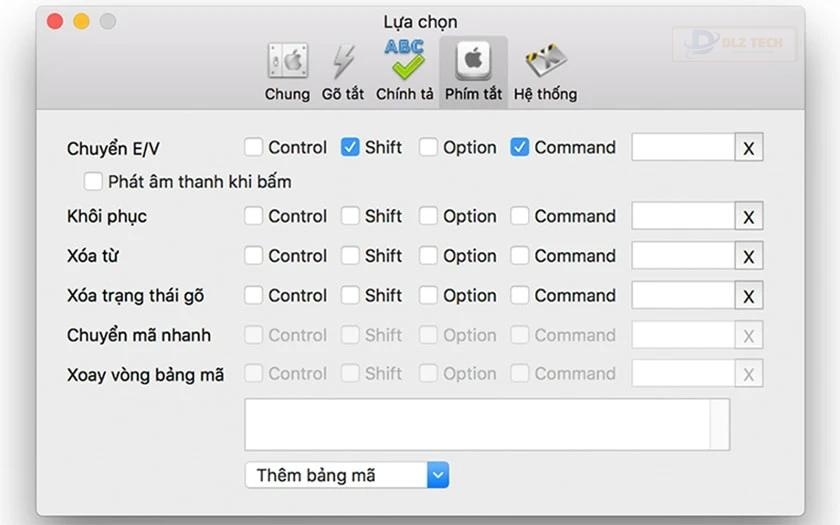
- Bước 4: Một số ứng dụng có thể không hỗ trợ gõ tiếng Việt. Trong trường hợp này, hãy vào phần thiết lập > Hệ thống và bỏ chọn các tùy chọn không cần thiết.
Chỉ sau vài bước đơn giản, bạn có thể khắc phục lỗi gõ tiếng Việt trên Macbook một cách hiệu quả.
🔖 Bạn không nên bỏ lỡ: bàn phím laptop không gõ được
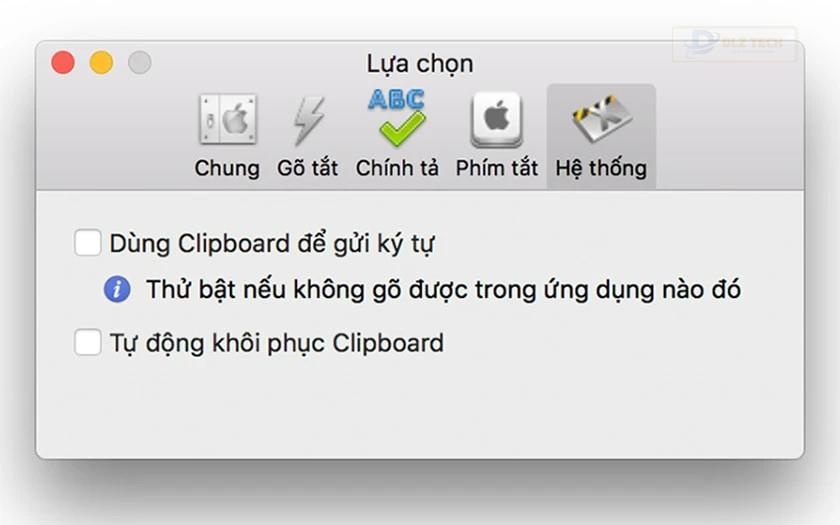
Khám phá: Phương pháp khắc phục MacBook không lên nguồn chỉ trong thời gian ngắn
Sử dụng EVKey để sửa lỗi gõ tiếng Việt trên Macbook
Bạn cũng có thể thực hiện các thủ thuật cho Macbook theo các bước sau:
- Bước 1: Vô hiệu hóa Gatekeeper trên Macbook bằng cách mở Terminal (Cmd + Space > gõ Terminal) và nhập lệnh ‘sudo spctl –master-disable’ rồi nhấn Enter.
- Bước 2: Nhập mật khẩu của máy và nhấn Enter để xác nhận.
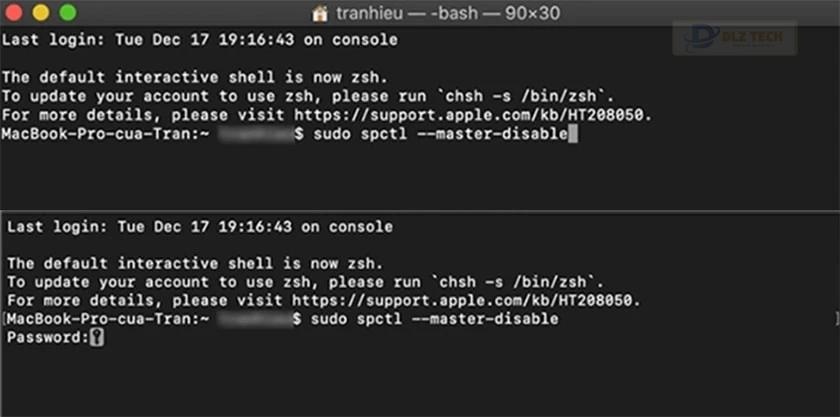
- Bước 3: Kiểm tra trạng thái Gatekeeper với lệnh ‘spctl –status’ và ấn Enter.
Nếu bạn nhận được kết quả ‘assessments disabled’, điều đó chứng tỏ bạn đã thực hiện thành công. Nếu không, hãy thử lại và chú ý nhập mật khẩu chính xác hơn.
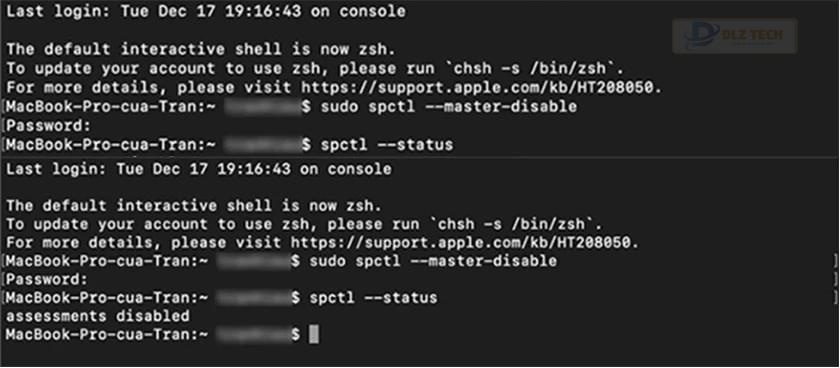
- Bước 4: Tải và cài đặt ứng dụng EVKey từ trang web evkeyvn.com.
Chọn phiên bản dành cho MacOS và nhấn vào nút tải xuống.
- Bước 5: Trong phần Truy cập Accessibility, tiếp tục chọn Bấm vào khóa để thực hiện thay đổi. Nhập thông tin đăng nhập và nhấn mở khóa.
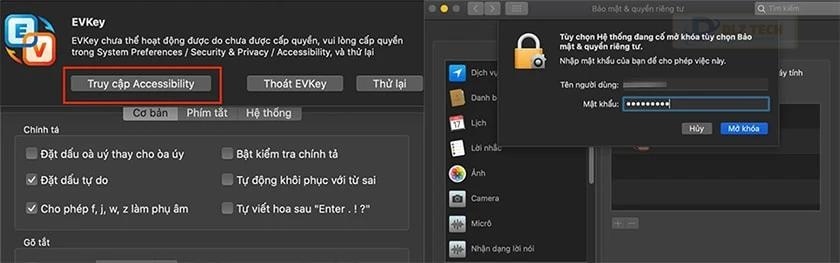
Từ giao diện ứng dụng, hãy chọn mục Trợ năng ở bên trái và chọn EVKey ở bên phải, sau đó đóng cửa sổ này lại.
- Bước 6: Quay lại ứng dụng EVKey và nhấn nút Thử lại.
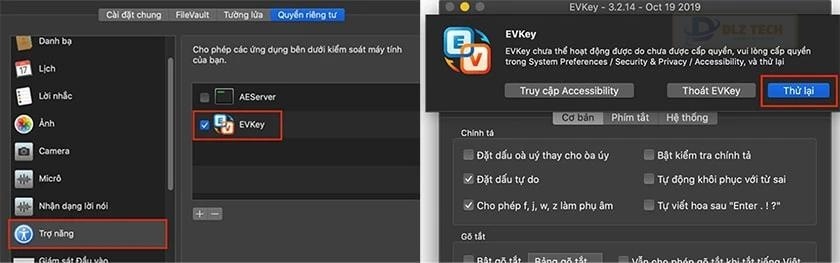
- Bước 7: Sửa lỗi mất chữ khi gõ tiếng Việt.
Một giải pháp đơn giản là cài đặt EVKey và vô hiệu hóa hoàn toàn các cách gõ Telex và Simple Telex đã có trên hệ thống Macbook.
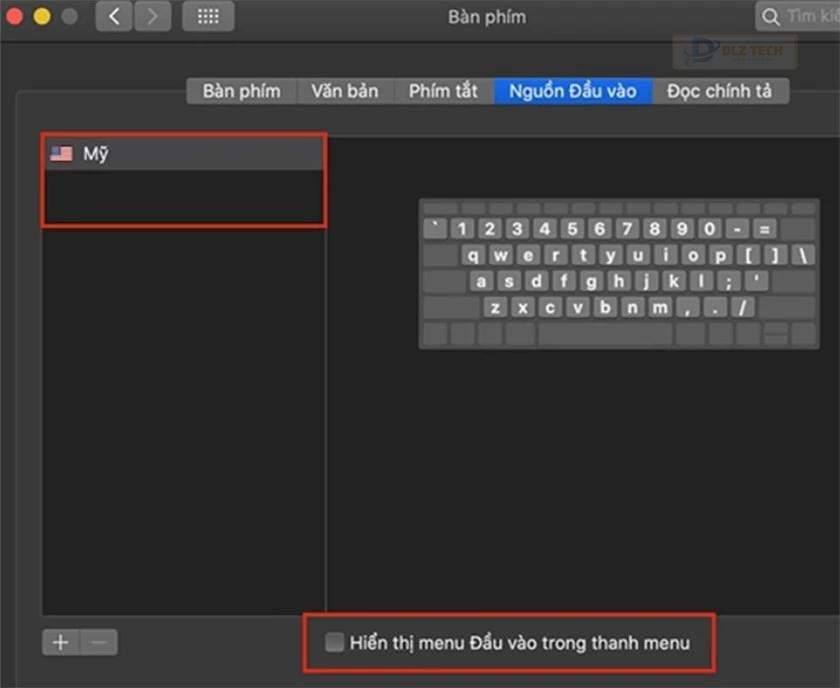
Khám phá: Những nguyên nhân khiến MacBook không nhận USB và các phương pháp phòng tránh hữu hiệu.
Để hoàn tất việc khắc phục, hãy vào cài đặt Bàn phím (nhấn cmd + Space để tìm kiếm) > Chọn tab Nguồn đầu vào. Bỏ chọn các ngôn ngữ gõ khác và tắt tùy chọn Hiển thị menu trong thanh menu.
Lỗi gõ tiếng việt trên Macbook cùng những cách khắc phục hi vọng giúp bạn xử lý nhanh chóng vấn đề này. Nếu vẫn không thể khắc phục được, hãy đưa máy đến các trung tâm sửa Macbook gần nhất để có sự hỗ trợ từ kỹ thuật viên chuyên nghiệp.
Xem thêm các hướng dẫn khắc phục lỗi USB-C trên Macbook hoặc các thủ thuật khác tại web của Dlz Tech.
Tác Giả Minh Tuấn
Minh Tuấn là một chuyên gia dày dặn kinh nghiệm trong lĩnh vực công nghệ thông tin và bảo trì thiết bị điện tử. Với hơn 10 năm làm việc trong ngành, anh luôn nỗ lực mang đến những bài viết dễ hiểu và thực tế, giúp người đọc nâng cao khả năng sử dụng và bảo dưỡng thiết bị công nghệ của mình. Minh Tuấn nổi bật với phong cách viết mạch lạc, dễ tiếp cận và luôn cập nhật những xu hướng mới nhất trong thế giới công nghệ.
Thông tin liên hệ
Dlz Tech
Facebook : https://www.facebook.com/dlztech247/
Hotline : 0767089285
Website : https://dlztech.com
Email : dlztech247@gmail.com
Địa chỉ : Kỹ thuật Hỗ Trợ 24 Quận/Huyện Tại TPHCM.







